 Ja, jetzt einmal ein Thema, dass alle betrifft, die nur irgend etwas ernsthaft am Computer machen: Das Dualmonitor-Setup, also zwei Monitore an einem Rechner, wobei sich der Desktop über beide Bildschirme erstreckt. Das Thema ist wohl so wichtig, dass es sogar einen Artikel in der New York Times wert war und da wusste man zu berichten, dass lt. einer Studie Dual-Screen Arbeiter zwischen 20 und 30 Prozent produktiver seien.
Ja, jetzt einmal ein Thema, dass alle betrifft, die nur irgend etwas ernsthaft am Computer machen: Das Dualmonitor-Setup, also zwei Monitore an einem Rechner, wobei sich der Desktop über beide Bildschirme erstreckt. Das Thema ist wohl so wichtig, dass es sogar einen Artikel in der New York Times wert war und da wusste man zu berichten, dass lt. einer Studie Dual-Screen Arbeiter zwischen 20 und 30 Prozent produktiver seien.
Studie hin oder her – nach meiner Erfahrung ist ein Dualmonitor-Setup wirklich eine der Anforderungen an den PC-Arbeitsplatz die eigentlich unabdingbar sind. Ich arbeite seit der Windows 2000 Beta 1 (das war so 1999, oder !?) mit zwei Displays, die damals aber noch zwei Grafikarten erforderten und durch die Verwendung von 21″ Röhrenmonstern auch nicht für jeden Arbeitsplatz geeignet waren, was sich durch die schlanken LCDs geändert hat und zwei der Luxus von zwei Displays nun auch für beengte Platzverhältnisse realisierbar ist. Heutzutage haben selbst die billigsten Grafikkarten zwei Monitorausgänge, wenn auch oft als DVI und Analog-Ausgang ausgeführt. Aber aktuelle Dual-DVI Karten sind unter 100€ zu haben und für alle, die wichtigeres am Rechner zu tun haben, als sich die Zeit mit spielen tot zu schlagen, sind diese Karten auch vollkommen ausreichend. Von ATI gibt es z.B. die X1300 mit Dual-DVI bei Ebay schon für 10€. Spezialist für Dual- und Multimonitoranwendungen ist der kanadische Grafikkartenhersteller Matrox, der dafür auch gleich spezialisierte Treiber mitliefert.
Warum aber zwei Displays? Ganz einfach: Alles wird übersichtlicher und der Zugriff schneller!
Hier mal einige Beispiele:
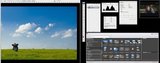 Klassische Anwendung: Bildbearbeitung. Photoshop hat eine Benutzeroberfläche, die auf den Dualmonitorbetrieb zugeschnitten wurde, so lassen sich alle Panels und Menüs auslagern und sogar als eigene Einstellung abspeichern. Im Bild seht ihr eine mögliche Aufteilung, nämlich auf dem linken Display das zu bearbeitende Foto im Vollbild und auf dem rechten Display die wichtigsten Menüs (Info, Histogramm, Ebenen), Adobe Bridge und noch ein Fernsehbild mit James Bond :-). Prima ist auch die Kombination Photoshop auf dem einen, Lightroom auf dem anderen Display.
Klassische Anwendung: Bildbearbeitung. Photoshop hat eine Benutzeroberfläche, die auf den Dualmonitorbetrieb zugeschnitten wurde, so lassen sich alle Panels und Menüs auslagern und sogar als eigene Einstellung abspeichern. Im Bild seht ihr eine mögliche Aufteilung, nämlich auf dem linken Display das zu bearbeitende Foto im Vollbild und auf dem rechten Display die wichtigsten Menüs (Info, Histogramm, Ebenen), Adobe Bridge und noch ein Fernsehbild mit James Bond :-). Prima ist auch die Kombination Photoshop auf dem einen, Lightroom auf dem anderen Display.
– Für Blogger: Links der offene Webbrowser zum Schreiben des Blogs, rechts ein weiterer offener Browser zur schnellen Recherche und für Copy and Paste.
– Für Musiker: Endlich Mixeransicht, Effekte und virtuelle Instrumente im direkten Zugriff, ohne dass die Arrangementansicht verdeckt wird!
– Für Web- (und andere)Entwickler: Auf einem Display die Entwicklungsumgebung, auf dem anderen Display die Dokumentation und die Anwendung zum Testen. Oder aber eine VMWare-Umgebung (z.B. Linux) auf dem einen, das eigentliche Betriebssystem auf dem anderen Monitor, so kann man seine Windows-Tools zum Programmieren benutzen, aber auf einer echten Linuxumgebung entwickeln und ist nicht auf Tools wie XAMPP etc. angewiesen.
![]() – Für den Videoschnitt: Timeline über die gesamte Arbeitsfläche und zusätzlich einen größere Previeweinstellung und den Soundmixer im Blick.
– Für den Videoschnitt: Timeline über die gesamte Arbeitsfläche und zusätzlich einen größere Previeweinstellung und den Soundmixer im Blick.
– Für’s Büro: Links Word oder Excel, rechts das Mailprogramm und der Webbrowser oder die Firmenanwendung. Schnell mal etwas nachschlagen wird hierdurch zum Kinderspiel und das spart Zeit!
Es gibt keine Anwendung, die nicht von zwei Displays profitieren kann – es ist wie ein großer Schreibtisch, auf dem man alles übersichtlich verteilen und so schnell darauf zurückgreifen kann.
Einige Dinge sollte man aber beachten, wenn man sich zwei Displays auf den Schreibtisch stellen möchte:
- Die Displays sollten gleich groß sein und die gleiche Auflösung haben, da es sehr nervig ist, wenn man den Mauszeiger oder ein Fenster vom einen zum anderen Bildschirm zieht und es dabei nach oben oder unten hüpft weil ein Versatz vorhanden ist.
- Die Displays sollten möglichst auch vom gleichen Hersteller sein, da es zum einen besser aussieht und sich die Displays in Helligkeit, Farbdarstellung und Blickwinkelabhängigkeit gleichen. Außerdem lassen sich Displays, die in der Form gleich sind auch besser aneinander stellen. Positiver Nebeneffekt ist, dass man das Zweitdisplay oft sehr günstig gebraucht erstehen kann, wenn es nicht mehr offiziell verfügbar sein sollte. Mein Dell 1704 FPV (übrigens ein Spitzendisplay mit hohem Kontrast und sehr großem Blickwinkel) habe ich für unter 100€ bei einem PC-Recycler in fast neuwertigem Zustand bekommen.
- Apropos Blickwinkel oder besser gesagt Blickwinkelabhängigkeit: Die sollte ausreichend groß sein, da man bei zwei Displays ja nie gerade auf eines schaut und so Farb- und Helligkeitsabweichungen größer sind.
- Die Monitore sollte auch nicht zu groß sein, da man sonst ein Ergonomieproblem bekommt: Zwei 17″ oder 19″ Displays im klassichen Format hat man bei korrekter Aufstellung noch gut im Blick, so dass man nur durch Augenbewegung alle Inhalte erfassen kann. Bei größeren oder zwei Widescreen-Displays muss man hingegen ständig den Kopf drehen, will man alles im Blick haben. Für mich haben sich zwei 17er Displays (je 1280×1024 Auflösung) als ideal erwiesen, die Gesamtauflösung von 2560 x 1024 ist meiner Ansicht nach auch für anspruchsvolle Anwendungen mehr als ausreichend.
Ich würde sogar zwei Monitore einem Widescreen Display mit gleicher Auflösung (was heute nur die teueren 30″ Varianten können) vorziehen, denn das Verschieben der Fenster ist komfortabler, weil sich diese bei Dualbetrieb an den jeweiligen Bildschirm andocken. Bei den Widescreens muss man immer selbst positionieren und verschieben.
Jetzt noch einige Tipps und nützliche Software für den Doppelmonitorarbeiter:
- Bei Firefox kann man übrigens ein Tab von der einen Firefox-Instanz zur anderen ziehen! Also ein Firefox-Fenster links mit STRG+N ein weiteres Fenster öffnen und nach rechts schieben und schon kann man lustig zwischen den beiden Fenstern Tabs verteilen.
- Da man jetzt genügend Platz zur Verfügung hat, kann man Firefox die Erweiterung „Widefox“ spendieren. Damit werden Tabs nicht mehr horizontal sondern vertikal am Rand dargestellt (übrigens auch für einzelne Widescreen Displays interessant) . Mit der Erweiterung Split Browser kann man das auf beide Displays erweiterte FF-Fenster beliebig unterteilen.
- Da Windows XP die Taskleiste nur auf einem Bildschirm darstellen kann (diese kann per Drag and Drop von einem zum anderen Bildschirm verschoben werden), kann man mit der Shareware Ultramon diese auf beide Monitore erweitern (und noch mehr!). Eine kostenlose Alternative mit ähnlichem Funktionsumfang ist der MultiMon Taskbar.
- Die Grafikkartenhersteller bieten teilweise kostenlose Zusatzsoftware für den Dualmonitorbetrieb an. So gibt es von ATI beispielsweise „Hydravision“ und von nVidia „nView“, mit denen man u.a. eine Anwendung per Click von einem zum anderen Bildschirm verschieben kann.
- Tipp für Anwender von Steinberg Cubase SX und 4: Mit einem rechten Mausklick auf ein Cubase-Fenster (z.B. dem Mixer oder einem VSTi) kann man „immer im Vordergrund“ auswählen. Damit lassen sich diese Fenster auch über die Grenzen der Cubaseanwendung hinweg verschieben!
 Bei Windows kann man die Taskleiste auf „automatisch Ausblenden“ einstellen, so dass fortan der komplette Desktop für die Anwendung zur Verfügung steht. Dafür darf man sich dann auch seine Taskleiste vergrößern um so die Übersicht zu steigern. Wenn man es noch komfortabler mag, kann man sich die Freeware Free Launch Bar installieren (ein Ersatz für die Schnellstartleiste) und damit alle wichtigen Programme aus der Taskleiste starten ohne dass diese mit Icons zugepflastert wird.
Bei Windows kann man die Taskleiste auf „automatisch Ausblenden“ einstellen, so dass fortan der komplette Desktop für die Anwendung zur Verfügung steht. Dafür darf man sich dann auch seine Taskleiste vergrößern um so die Übersicht zu steigern. Wenn man es noch komfortabler mag, kann man sich die Freeware Free Launch Bar installieren (ein Ersatz für die Schnellstartleiste) und damit alle wichtigen Programme aus der Taskleiste starten ohne dass diese mit Icons zugepflastert wird.- Wer seinen Laptop als Zweitdisplay einsetzen möchte, kann sich einmal die Software Maxivista ansehen. Damit lässt sich der Bildschirm über eine Netzwerkverbindung auf z.B ein Notebook erweitern. Das funktioniert erstaunlich gut und ist sogar per W-LAN Verbindung möglich. Man könnte damit sogar das Notebook als „Drittdisplay“ in ein Dualsetup integrieren … Wahnsinn – und mit 29,95€ sogar recht preiswert. Und wenn man dann noch Musiker ist und den Laptop ohnehin schon eingebunden hat, kann man auch gleich noch FX Teleport installieren und CPU-intensive VST Effekte auf diesen auslagern.
Letzte Aktualisierung am 15.07.2025 / Affiliate Links / Bilder von der Amazon Product Advertising API

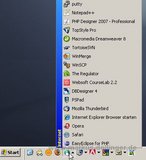






Ja, ist es! Spaß macht das alles nur, wenn man wirklich zwei identische Displays hat. Solange du vielleicht nur Paletten aus Photoshop auf den kleinen Monitor verschieben willst, ist das o.k. aber sobald du wie ich die Applikationen von einem auf den anderen Monitor verschiebst, oder sogar über beide Displays erstrecken lässt, nervt das Rumgehüpfe des Mauszeigers beim Displaywechsel enorm. Wenn auf beiden Monitoren gleiche Auflösungen gefahren werden geht es noch, aber wenn dann auch noch unterschiedliche ins Spiel kommen, ist es fast nicht mehr sinnvoll nutzbar, da man dann erst wieder Fenster vergrößern/verkleinern muss etc.
Für mich ist die 2 x 17″ Variante die angenehmste und es dürfte auch die preiswerteste sein – 2 mal gebrauchtes Dell 1704 gibts für unter 200€ …
Äußerst nützlicher Artikel, da ich mir gerade einen zweiten Monitor anschaffen will :-). Jetzt hast du mich aber ins Schwimmen gebracht, weil ich mir zu meinem 15-Zoll-Eizo einen 17- oder 19-Zöller dazustellen wollte. Ist unterschiedliche Größe und Auflösung wirklich so ein Problem?
Update: habe den Link gefunden. Waren 6 und nicht 3 Screens. Ist dann doch etwas für den großen Geldbeutel ;).
http://www.golem.de/0607/46455.html
Ich arbeite auch schon seit Jahren (noch zu PCI Zeiten) mit 2 Screens, teilweise auch 3 und möchte es nicht mehr missen.
Irgendwo gab es mal ein Studie, daß die höchste Effizienz bei 3 Screens erreicht wird. Leider finde ich den Link nicht mehr.
Zwei Monitore sind definitiv besser.. Beispielsweise bei der Videobearbeitung. Auf einen hab ich das Bearbeitungsfenster und auf den anderen sehe ich gleich das Ergebniss